სცადეთ შექმნათ ახალი Outlook პროფილი
- Outlook-ის შეცდომა 0x80190194 გამოჩნდება, როდესაც თქვენ ცდილობთ ჩამოტვირთოთ ოფლაინ მისამართების წიგნი.
- ეს შეიძლება იყოს დაზიანებული Outlook ქეში ან მონაცემთა ფაილების გამო.
- შეგიძლიათ სცადოთ ოფლაინ მისამართების წიგნის მონაცემების გასუფთავება და შესაძლოა პრობლემის მოგვარება.
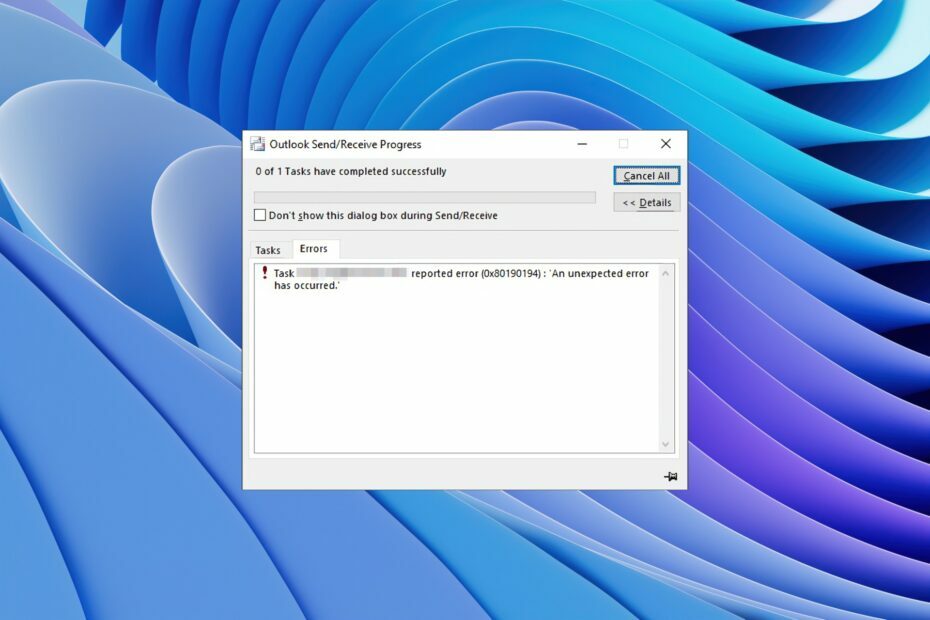
Xდააინსტალირეთ ჩამოტვირთვის ფაილზე დაწკაპუნებით
Fortect არის სისტემის სარემონტო ინსტრუმენტი, რომელსაც შეუძლია თქვენი სრული სისტემის სკანირება დაზიანებული ან დაკარგული OS ფაილებისთვის და ავტომატურად შეცვალოს ისინი თავისი საცავიდან სამუშაო ვერსიებით.
გაზარდეთ თქვენი კომპიუტერის შესრულება სამი მარტივი ნაბიჯით:
- ჩამოტვირთეთ და დააინსტალირეთ Fortect თქვენს კომპიუტერზე.
- გაუშვით ინსტრუმენტი და დაიწყეთ სკანირება
- დააწკაპუნეთ მარჯვენა ღილაკით შეკეთებადა გაასწორეთ რამდენიმე წუთში.
- 0 მკითხველებმა უკვე ჩამოტვირთეს Fortect ამ თვეში
MS Outlook შეცდომა 0x80190194 არის ერთ-ერთი ყველაზე გავრცელებული შეცდომა, რომელიც მომხმარებლებს აცხადებდნენ ელ.ფოსტის კლიენტის გამოყენებისას.
ეს შეცდომა ხდება მაშინ, როდესაც მომხმარებელი ცდილობს ელ.წერილის გაგზავნას ან მიღებას Outlook-ის საშუალებით, ან როცა ცდილობს ოფლაინ მისამართების წიგნის ჩამოტვირთვას.
ამ სახელმძღვანელოში ჩვენ მოგცემთ ბევრ გადაწყვეტილებას, რათა დაგეხმაროთ MS Outlook შეცდომის კოდის 0x80190194 ამოხსნაში. ჩვენ ასევე ჩამოვთვლით მიზეზებს, რამაც შეიძლება გამოიწვიოს ეს პრობლემა. ასე რომ, მოდით პირდაპირ მასში შევიდეთ.
რა იწვევს MS Outlook შეცდომას 0x80190194?
ჩვენ გამოვიკვლიეთ ინტერნეტი და ვიპოვეთ გადაწყვეტილებების მთელი რიგი, რომლებიც პასუხისმგებელნი არიან Outlook 0x80190194 შეცდომაზე.
- დაზიანებულია Outlook საქაღალდე: თუ თქვენი Outlook ელ.ფოსტის კლიენტის AppData საქაღალდე დაზიანებულია, თქვენ წააწყდებით შეცდომას 0x80190194.
- დაზიანებულია ოფლაინ მისამართების წიგნი: დიდი შანსია, რომ ოფლაინ მისამართების წიგნი (OAB), რომლის ჩამოტვირთვასაც ცდილობთ, ნაწილობრივ დაზიანებულია.
- კორუმპირებული Outlook პროფილი: ეს საკითხი, გარდა მისამართების წიგნთან დაკავშირებული, ასოცირდება დაზიანებული Outlook პროფილი.
- პრობლემური Outlook ქეში ფაილები: ასევე, დაზიანებული ქეში ფაილები შეიძლება გამოიწვიოს მრავალი პრობლემა თქვენს კომპიუტერში.
ახლა მოდით გადავხედოთ გადაწყვეტილებებს, რომლებიც დაგეხმარებათ Outlook-ის შეცდომის 0x80190194 გადაჭრაში.
როგორ გამოვასწორო Outlook 0x80190194 შეცდომა?
- რა იწვევს MS Outlook შეცდომას 0x80190194?
- როგორ გამოვასწორო Outlook 0x80190194 შეცდომა?
- 1. Outlook საქაღალდის გადარქმევა
- 2. გაასუფთავეთ OAB საქაღალდის შიგთავსი
- 3. შექმენით ახალი Outlook პროფილი
1. Outlook საქაღალდის გადარქმევა
- დააჭირეთ გაიმარჯვე + რ გასაღებები გასახსნელად გაიქეცი დიალოგი.
- ტიპი %appdata% და დააჭირეთ შედი.
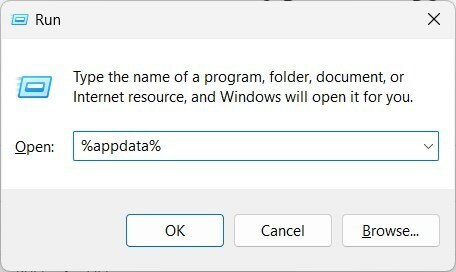
- იპოვნეთ როუმინგის საქაღალდე.
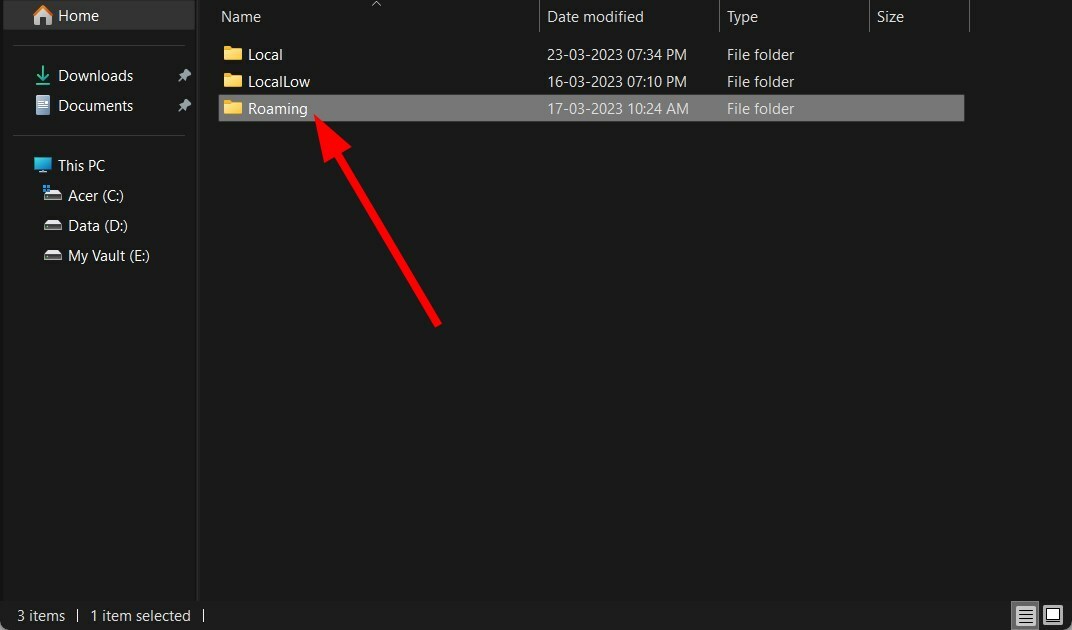
- Გააღე მაიკროსოფტი საქაღალდე.
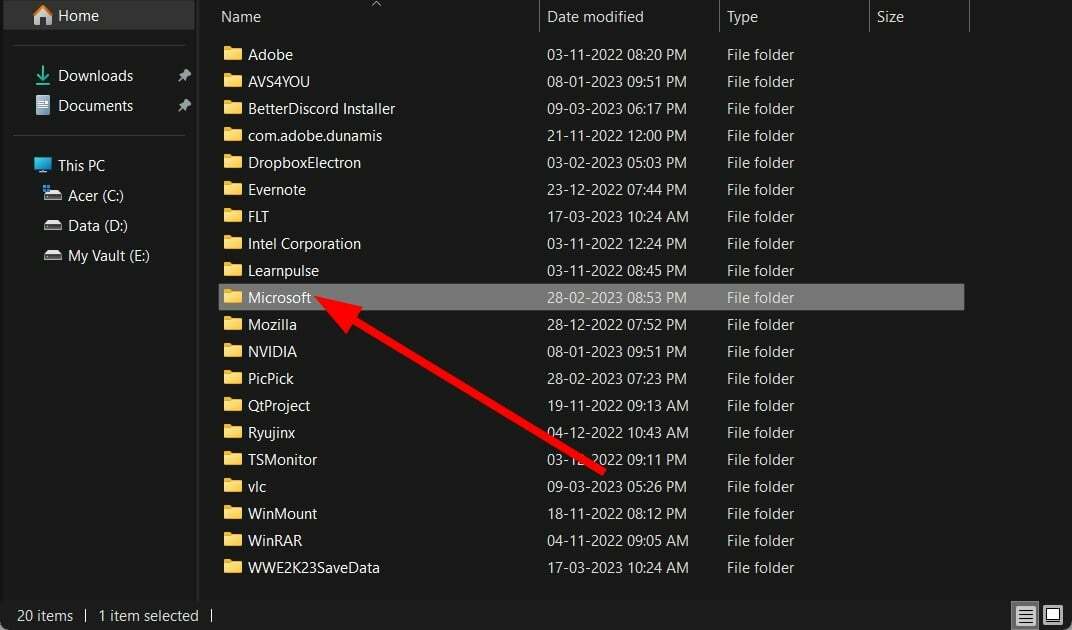
-
მოძებნეთ ჩანაწერი სახელად Outlook.
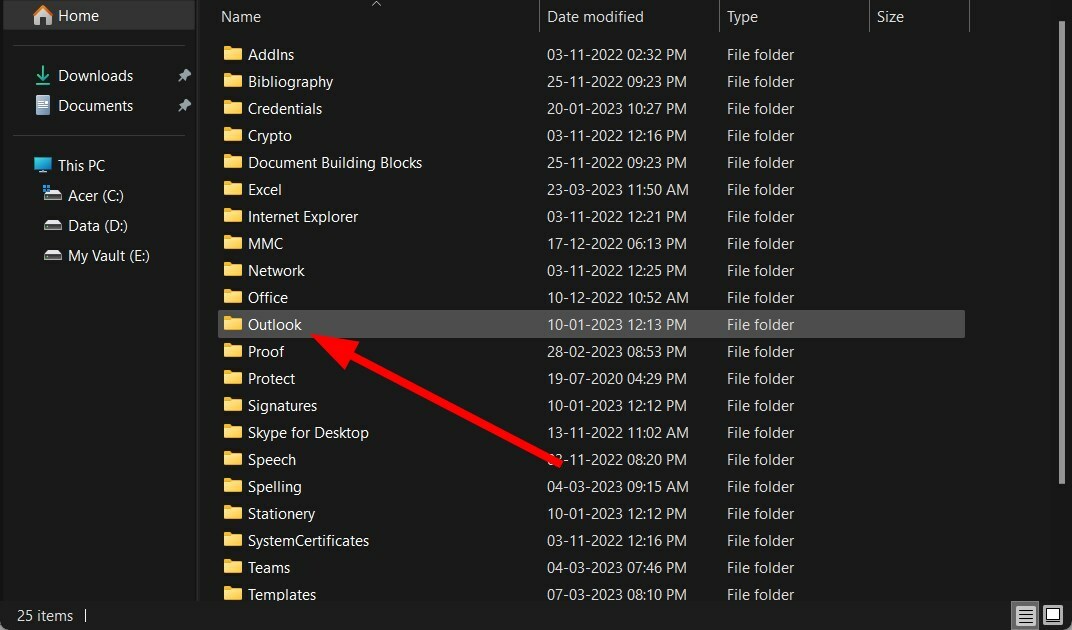
- გადაარქვით Outlook ჩანაწერს Outlook.ძველი. სამწუხაროდ, ეს აიძულებს თქვენს სისტემას შექმნას Outlook საქაღალდე ნულიდან.
- Რესტარტი თქვენი კომპიუტერი.
თქვენ უნდა შეგეძლოთ Outlook-ის შეცდომის 0x80190194 გამოსწორება Outlook-ის საქაღალდის გადარქმევის შემდეგ, როგორც ზემოთ არის ნაჩვენები.
- Outlook-ისთვის Zoom Plugin არ მუშაობს: გამოსწორების 6 გზა
- 0x80040900 Outlook შეცდომა: მისი მარტივად გამოსწორების 6 გზა
- Outlook შეცდომის კოდი 0x8004011d: მისი მარტივად გამოსწორების 3 გზა
- როგორ გამოვასწოროთ Outlook-ის შეცდომა 0x80040610 7 მარტივ ნაბიჯში
2. გაასუფთავეთ OAB საქაღალდის შიგთავსი
- დახურეთ Outlook პროგრამა თუ მუშაობს.
- დაჭერა გაიმარჯვე + რ გასაღებები გასახსნელად გაიქეცი დიალოგი.
- ტიპი %localappdata% და დააჭირეთ შედი.
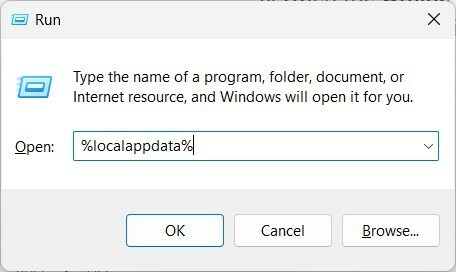
- Დააკლიკეთ მაიკროსოფტი.
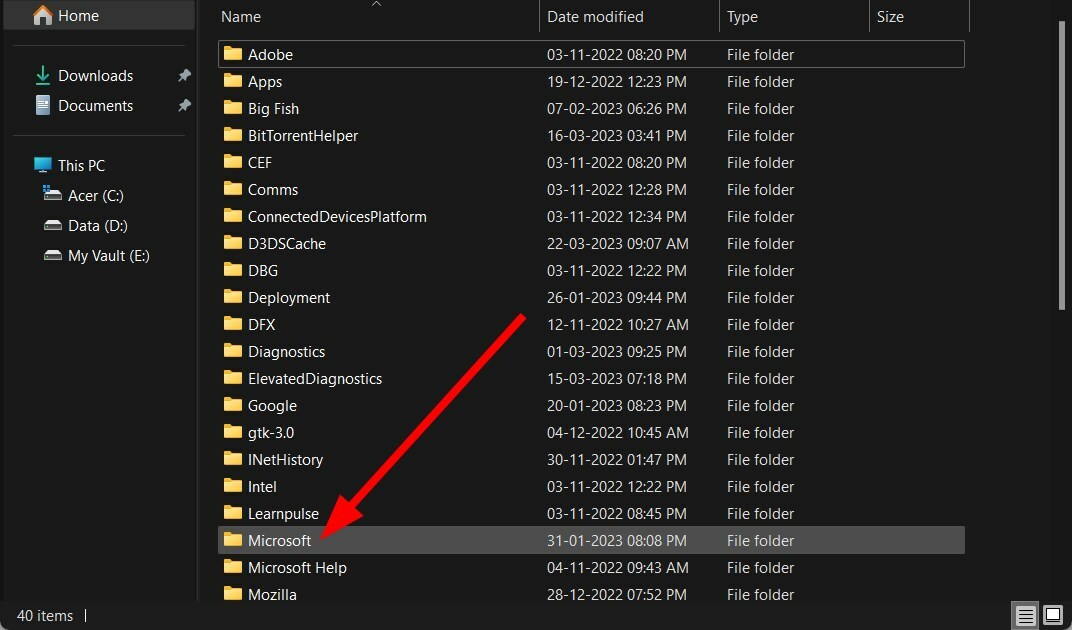
- Გააღე Outlook საქაღალდე.
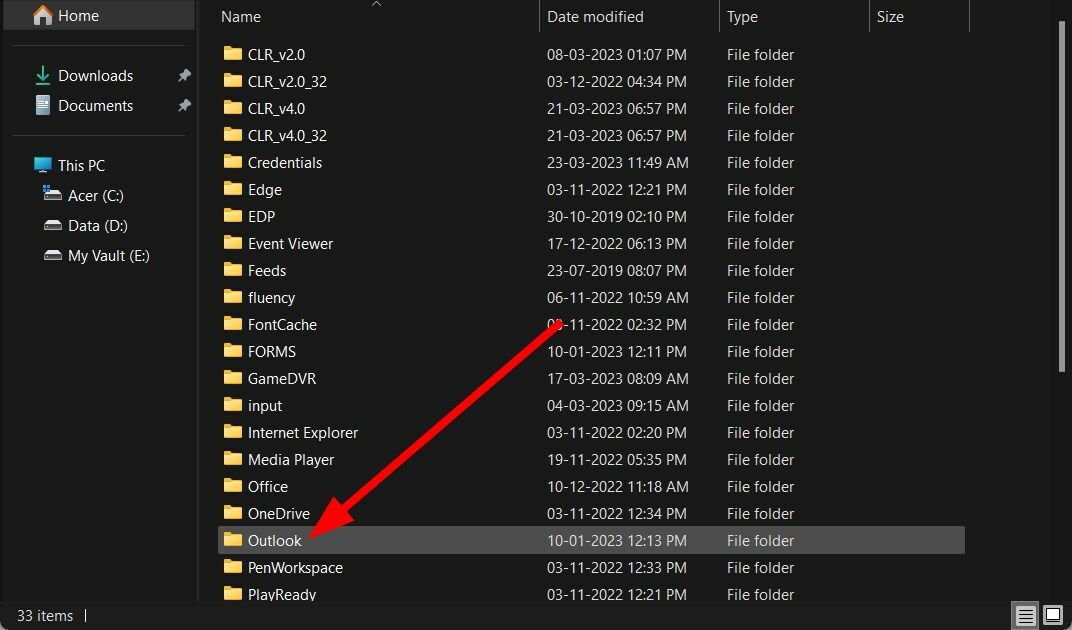
- Გააღე ოფლაინ მისამართების წიგნი საქაღალდე.
- აირჩიეთ ყველა ფაილი საქაღალდის შიგნით.
- წაშლა ყველა ფაილი.
- Რესტარტი თქვენს კომპიუტერში და შეამოწმეთ, მოაგვარებს თუ არა პრობლემას.
3. შექმენით ახალი Outlook პროფილი
- დახურვა Outlook-ის ყველა ინსტანცია.
- დააჭირეთ გაიმარჯვე + რ გასაღებები გასახსნელად გაიქეცი დიალოგი.
- ტიპი კონტროლი mlcfg32.cpl და დააჭირეთ შედი.

- Დააკლიკეთ პროფილების ჩვენება.
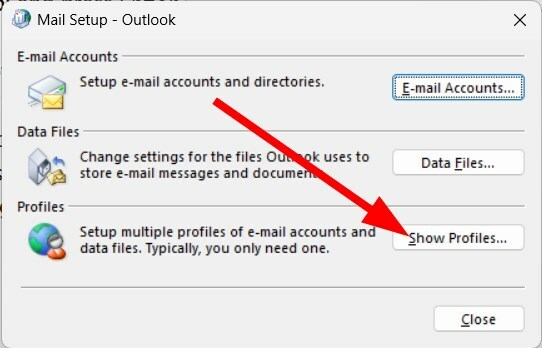
- აირჩიეთ თქვენი Outlook პროფილი და დააწკაპუნეთ ამოღება.
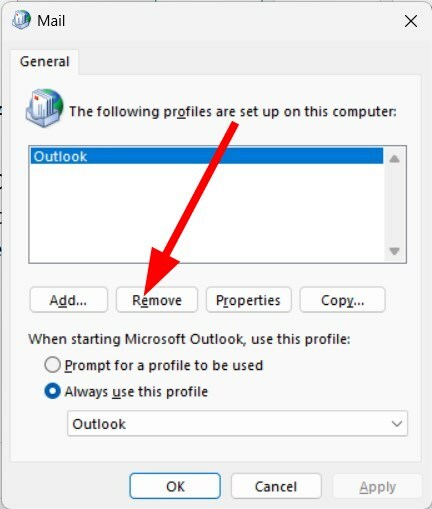
- პროფილის წაშლის შემდეგ დააწკაპუნეთ დამატება.
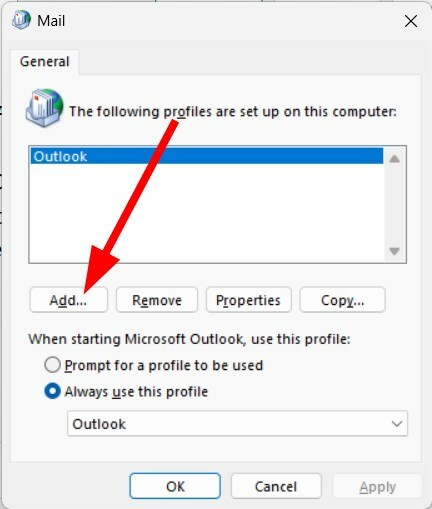
- მიუთითეთ სახელი პროფილისთვის და დააწკაპუნეთ კარგი.
- მიჰყევით ეკრანზე მითითებებს და დააწკაპუნეთ დასრულება.
- დაბრუნება ფოსტის დიალოგური ფანჯარა და აირჩიეთ ყოველთვის გამოიყენეთ ეს პროფილი.
- დააწკაპუნეთ მიმართეთ.
- Რესტარტი თქვენი კომპიუტერი.
თუ არაფერი მუშაობს, შესაძლოა თქვენი Outlook პროფილს აქვს რაიმე პრობლემა ან დაზიანებულია. ამის გამო, თქვენ იღებთ Outlook შეცდომას 0x80190194.
შექმენით ახალი Outlook პროფილი და შემდეგ სცადეთ ჩამოტვირთოთ ოფლაინ მისამართების წიგნი, რათა ნახოთ, მოაგვარებს თუ არა პრობლემას.
ეს არის ჩვენგან ამ სახელმძღვანელოში. ჩვენ გვაქვს სახელმძღვანელო, რომელიც განმარტავს რამდენიმე რჩევას, რომელიც დაგეხმარებათ დააფიქსირეთ Outlook-ის ნელი სიჩქარე ელ.ფოსტის კლიენტი.
თქვენ ასევე შეგიძლიათ გაეცნოთ ჩვენს სახელმძღვანელოს, რომელიც მოგცემთ რამდენიმე რჩევას შეინახეთ Outlook საქაღალდეები სამუშაო მაგიდაზე ან მყარ დისკზე.
Outlook 2016-ის ზოგიერთმა მომხმარებელმა განაცხადა, რომ მათთვის კლიენტი ავარია როგორც კი მის გახსნას ცდილობენ. ამის გამოსწორება შესაძლებელია ჩვენს სახელმძღვანელოში აღნიშნული გადაწყვეტილებების გამოყენებით.
თუ თქვენ იღებთ Outlook შეცდომის კოდი 0x8004011c, თქვენ უნდა გაეცნოთ ჩვენს სახელმძღვანელოს, რომელიც იძლევა უამრავ გადაწყვეტილებებს შეცდომის გამოსასწორებლად.
Არის Outlook შემოსულების ღილაკი არ მუშაობს შენთვის? თუ ასეა, გადახედეთ ჩვენს სახელმძღვანელოს, რომელიც განმარტავს პრობლემის მოგვარების ოთხ მეთოდს.
მოგერიდებათ შეგვატყობინოთ ქვემოთ მოცემულ კომენტარებში, რომელი ზემოაღნიშნული გამოსავალი დაგეხმარათ პრობლემის მოგვარებაში.
ჯერ კიდევ გაქვთ პრობლემები?
სპონსორირებული
თუ ზემოხსენებულმა წინადადებებმა არ გადაჭრა თქვენი პრობლემა, თქვენს კომპიუტერს შეიძლება შეექმნას Windows-ის უფრო სერიოზული პრობლემები. ჩვენ გირჩევთ აირჩიოთ ყოვლისმომცველი გადაწყვეტა, როგორიცაა ფორტექტი პრობლემების ეფექტურად გადასაჭრელად. ინსტალაციის შემდეგ, უბრალოდ დააწკაპუნეთ ნახვა და შესწორება ღილაკს და შემდეგ დააჭირეთ დაიწყეთ რემონტი.


